Анимация для Интернет
Анимация с помощью пошагового перехода
Рисунок 5.7. Анимация с помощью пошагового перехода
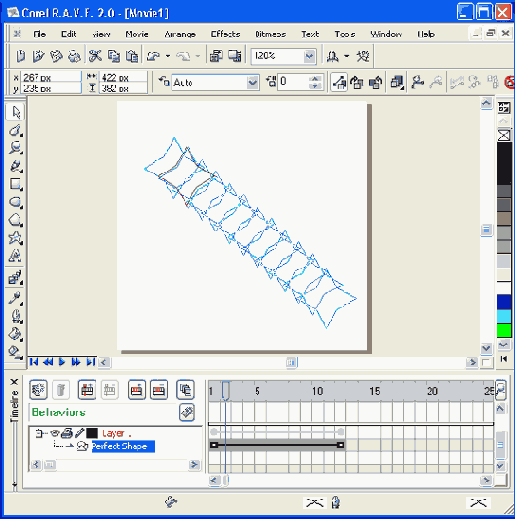
Для перехода, выполняющегося вдоль произвольной траектории, следует предварительно нарисовать кривую траектории движения. Затем выбрать тип перехода и выполнить команду Movie > Attach to path (Фильм > Привязать к пути). Щелкнув на траектории и присвоив ее выделенным объектам, выполняют команду Movie > Create sequence from blend (Фильм > Создать ряд перехода).
Покадровая анимация объектов (frame-by-frame animation) дает возможность создавать эффекты, которые не могут быть получены с помощью метода расчета промежуточных кадров (tweened animation). Так как для покадровой анимации все кадры должны быть преобразованы в ключевые и отредактированы соответствующим образом, то это приводит к существенному увеличению размера результирующего файла.
Прежде чем вручную задавать изменения объекта, его следует выделить. Затем двойным щелчком по линии жизни объекта в окне Timeline (Ось времени) делают кадр ключевым и изменяют его параметры на панели атрибутов либо в рабочей области непосредственно изменяют сам объект. Повторение этих действий для всех последующих кадров на линии жизни объекта позволяет контролировать его поведение и свойства.
Анимация объектов, существующая в нескольких кадрах фильма, может быть повторена на всем его протяжении. Для этого следует щелкнуть по стрелке у имени объекта или группы в окне Timeline (Ось времени), изменив ее на значок цикла. При циклическом повторении анимации линия жизни объекта также повторяется на протяжении всего фильма, причем все линии, кроме первой, имеют серый цвет и не могут быть отредактированы, однако отражают все изменения, выполненные с оригинальным объектом, отмеченным основной линией. Можно повторять анимацию всей группы либо отдельного объекта в группе, в последнем случае число повторений анимации объекта определяется временем демонстрации данной группы.
Для использования повторяющихся анимаций в других фильмах следует сохранить повторяющуюся часть в отдельном файле. С этой целью в окне Timeline (Ось времени) следует выделить циклически повторяющийся объект или группу объектов и выполнить команду File > Save As (Файл > Сохранить как). В одноименном окне назначают оригинальное имя файлу, устанавливают флажок Selected Only (Только выделение) и, если необходимо, задают дополнительные параметры щелчком на кнопке Advanced (Дополнительно). Щелчок на кнопке Save (Сохранить) сохраняет файл. При импорте такой анимации из уже существующего GIF-файла в композицию она появляется в окне Timeline (Ось времени) в виде группы объектов. Можно отредактировать импортированную анимацию, изменяя каждый объект по отдельности. Например, можно увеличить линию жизни объекта и применить к нему метод расчета промежуточных кадров (tweened animation). Можно также отредактировать анимацию, создав пошаговый переход для группы объектов с помощью команды Movie > Create sequence from group (Фильм > Создать ряд группы).